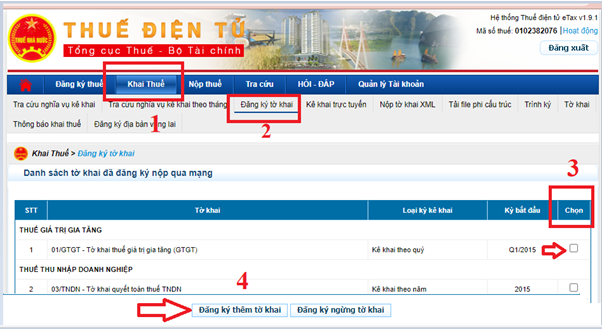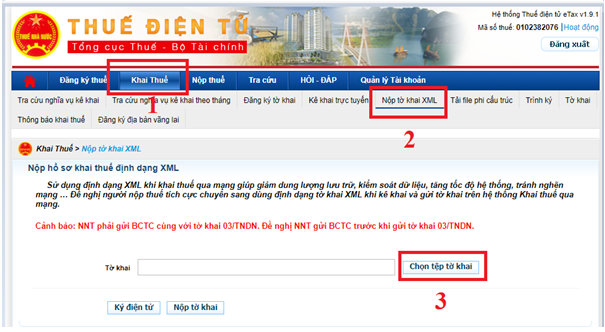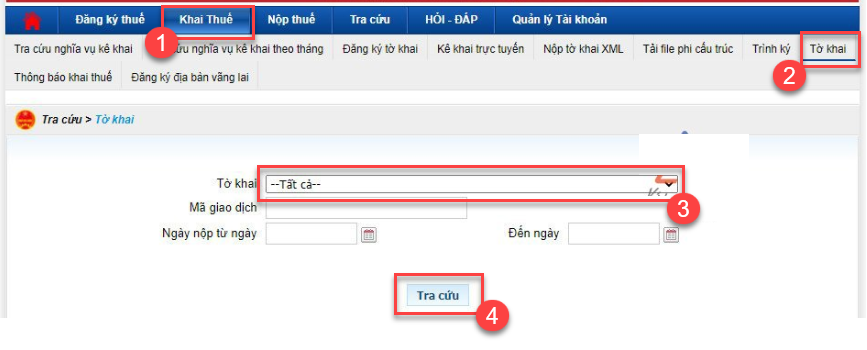I. Tổng quan
Bài viết hướng dẫn doanh nghiệp tự nộp các loại tờ khai thuế điện tử qua trang thuedientu.gdt.gov.vn khi không sử dụng dịch vụ T-VAN MISA.
II. Hướng dẫn thực hiện
Trường hợp không sử dụng dịch vụ T-VAN MISA, Anh/Chị có thể nộp các loại tờ khai trên trang Thuế điện tử của Tổng cục thuế. Hướng dẫn chi tiết như sau:
I. Chuẩn bị trước khi nộp tờ khai thuế điện tử
Để có thể nộp tờ khai thuế điện tử qua trang thuedientu.gdt.gov.vn, cần chuẩn bị đầy đủ các yêu cầu sau:
- Thứ nhất, đăng ký tài khoản kê khai, nộp tờ khai thuế qua mạng trên trang thuedientu.gdt.gov.vn.
- Thứ hai, chuẩn bị một chữ ký số (chữ ký điện tử).
- Thứ ba, chuẩn bị một máy tính có kết nối Internet ổn định để đảm bảo quá trình nộp tờ khai thuế điện tử không bị gián đoạn.
- Thứ tư, cài đặt phần mềm hỗ trợ kê khai trên máy tính, ưu tiên cập nhật phiên bản mới nhất tại đây.
II. Quy trình nộp tờ khai thuế thuế điện tử qua trang thuedientu.gdt.gov.vn
Quy trình chung để nộp tờ khai thuế điện tử qua trang thuedientu.gdt.gov.vn như sau:
- Đăng ký tài khoản thuế điện tử
- Đăng ký các loại tờ khai cần nộp
- Ký nộp tờ khai.
Bước 1: Đăng ký tài khoản thuế điện tử
Truy cập theo địa chỉ: http://thuedientu.gdt.gov.vn/
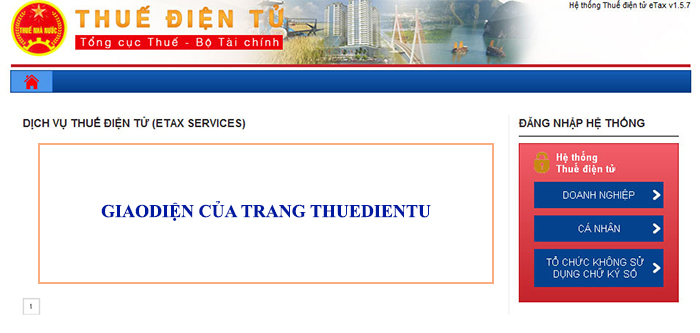
Tại mục Đăng nhập hệ thống \ chọn Doanh nghiệp.
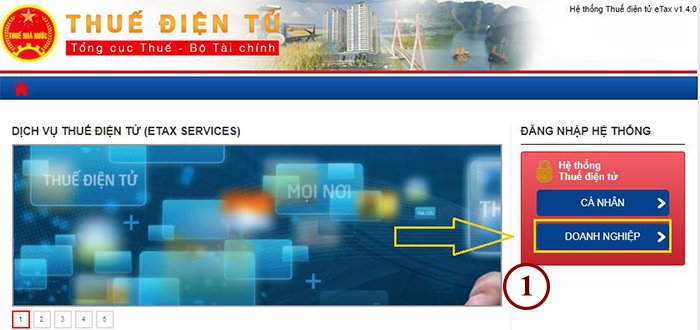
Nhấn Đăng Ký tại góc trên cùng bên tay phải.
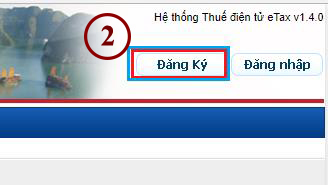
Hệ thống chuyển sang trang đăng ký tài khoản như dưới đây, nhập mã số thuế của doanh nghiệp. Nhấn Tiếp Tục.
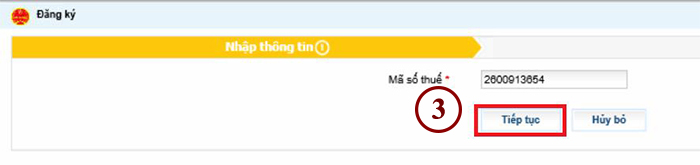
Tại trang thông tin người nộp thuế, kiểm tra lại các thông tin của doanh nghiệp và nhập bổ sung các thông tin còn thiếu như: Người đại diện theo pháp luật, điện thoại, email, số serial CKS chính, tổ chức cấp CKS chính, mật khẩu đăng nhập.
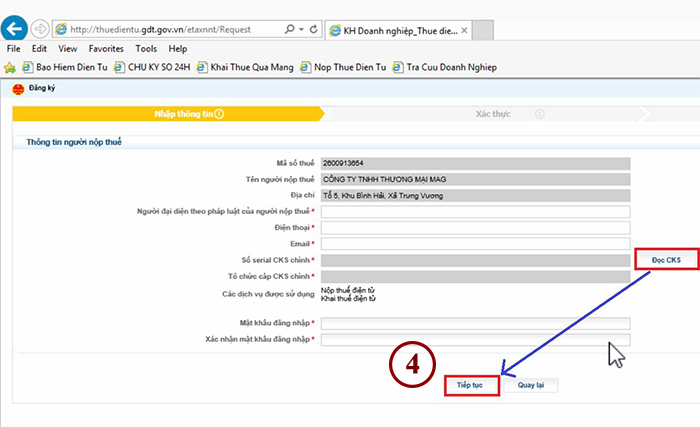
Lưu ý:
- Phải cắm USB chữ ký số vào để hệ thống tự đọc mã thông tin trên chữ ký số.
- Kiểm tra kỹ các thông tin đã nhập vì cơ quan thuế có thể gửi thông báo phản hồi, đồng thời là cơ sở để quản lý hay thay đổi nội dung đã đăng ký.
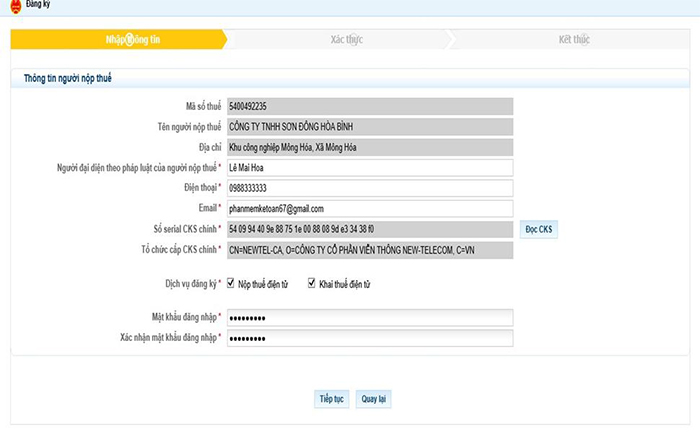
Bấm Tiếp tục. Hệ thống trả về thông tin như sau:
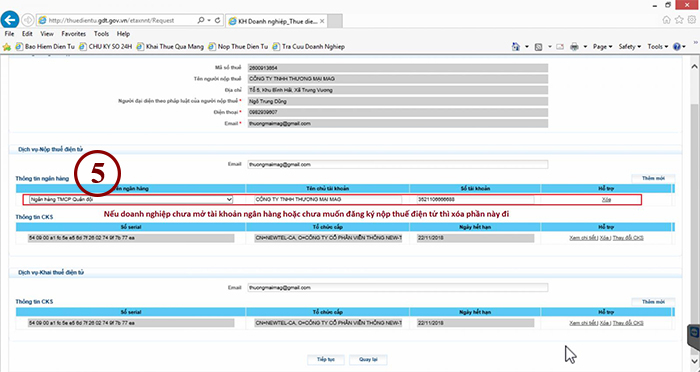
Nhấn Tiếp tục sẽ hiện ra bản Đăng ký giao dịch với cơ quan thuế bằng phương thức điện tử. Nhấn Ký và gửi.
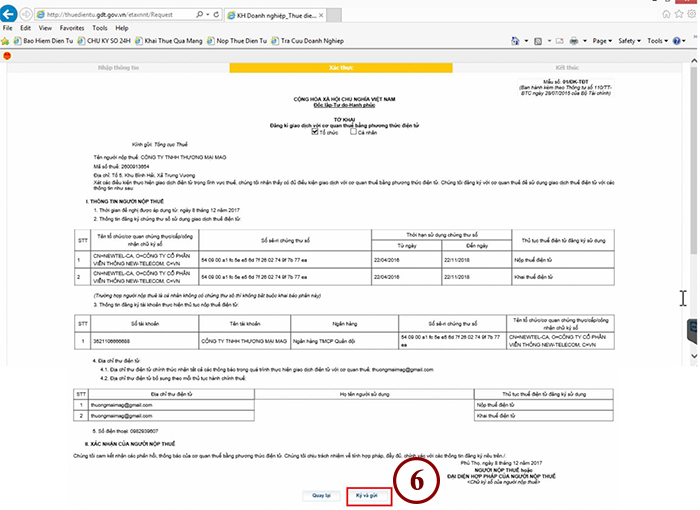
Nhập mã pin chữ ký số. Nhấn Chấp nhận để hoàn thành việc ký điện tử và nộp bản Đăng ký giao dịch điện tử.
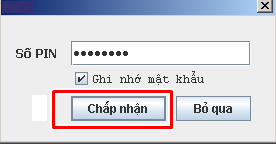
Chương trình hiển thị thông báo như bên dưới là Anh/Chị đã hoàn thành đăng ký tài khoản thuế điện tử.
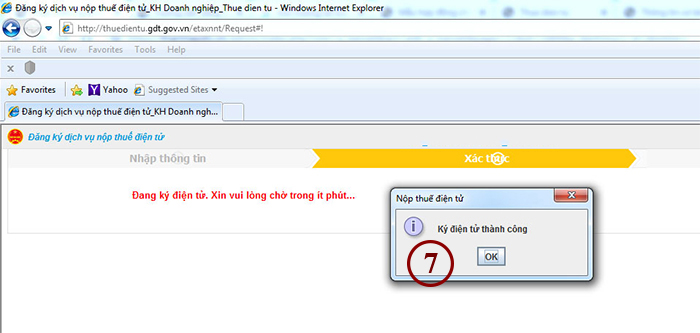
Thông tin tài khoản đăng nhập sẽ được gửi về email trong vòng 1-2 ngày, Anh/Chị vui lòng check email để xem thông tin tài khoản đăng nhập. Trường hợp lâu hơn mà chưa nhận được email Anh/Chị nên chủ động điện thoại đến cơ quan thuế hay ngân hàng để được kiểm tra và yêu cầu gửi lại thông tin tài khoản.
Bước 2: Đăng ký tờ khai nộp qua mạng và ký nộp tờ khai
Bước 2.1: Đăng nhập tài khoản thuế điện tử và cắm chữ ký số vào máy tính
- Đăng nhập vào trang thuedientu.gdt.gov.vn bằng tài khoản của doanh nghiệp nhưng thêm “–QL”
Ví dụ: MST-QL tức là 0102382076-QL.
- Cắm chữ ký vào máy tính để thực hiện ký tờ khai và nộp tờ khai.
- Sau khi truy cập vào trang thuedientu.gdt.gov.vn bấm chọn Doanh nghiệp \ nhấn Đăng nhập. Nhập thông tin tài khoản đăng nhập và bấm Đăng nhập. Cụ thể như hình ảnh bên dưới:
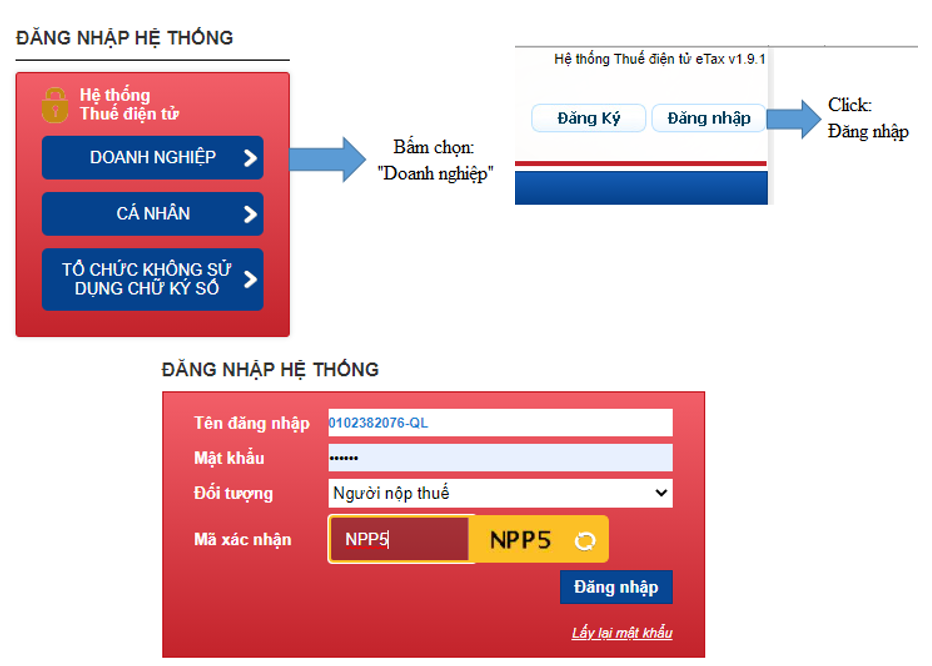
Bước 2: Đăng ký tờ khai cần nộp
Sau khi đăng nhập thành công bấm vào mục Khai thuế \ Chọn mục Đăng ký tờ khai \ bấm chọn Đăng ký thêm tờ khai sau đó kéo chuột xuống tìm tờ khai mà doanh nghiệp cần nộp \ Tích chọn vào ô vuông cạnh tên tờ khai \ Kéo xuống bấm chọn Tiếp tục \ Nhấn Chấp nhận.
Bước 2.3: Tải tờ khai XML lên hệ thống thuế
Tích chọn Khai thuế \ bấm chọn Nộp tờ khai XML \ tích Chọn Tệp tờ khai. Sau đó tải tờ khai đã lưu ở máy tính.
Bước 2.4: Nộp tờ khai
- Sau khi tải tờ khai từ máy tính lên bấm chọn Ký điện tử \ Nhập Mã pin \ bấm chọn Nộp tờ khai.

- Nhập mã số PIN vào cửa sổ vừa hiển thị \ Chọn Chấp nhận.
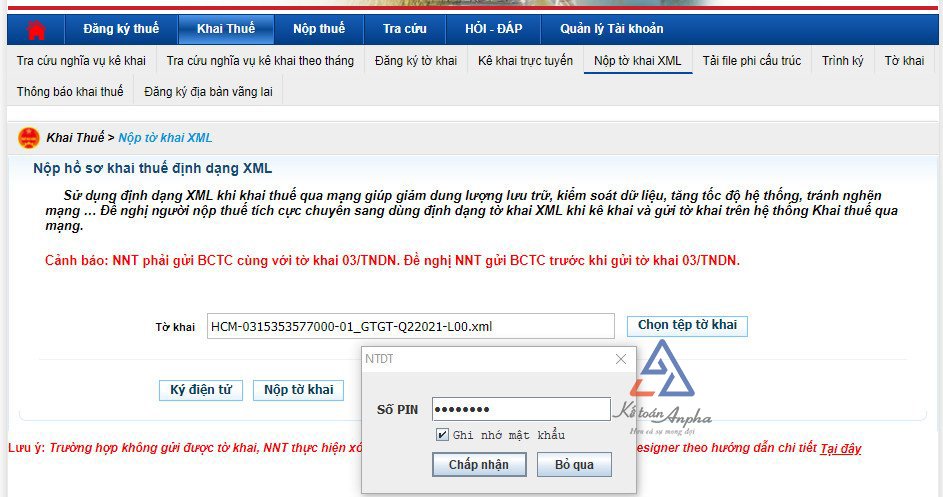
Sau khi thực hiện ký điện tử thành công, chọn Nộp tờ khai để hoàn tất quy trình.
Bước 2.5: Tra cứu kết quả
Để Kiểm tra tình trạng tờ khai: Bấm chọn Khai thuế \ vào phần Tờ khai \ chọn loại tờ khai cần tra cứu \ bấm chọn Tra cứu \ Kết quả tra cứu sẽ hiển thị phía dưới.